فعال کردن Work Offline در گوگل کروم
مرورگرهایی مثل Firefox در بخش تنظیمات شان گزینه ای با عنوان Work Offline دارند. زمانی که این گزینه را فعال می کنیم، مرورگر بدون دسترسی به اینترنت، از اطلاعات ذخیره شده روی حافظهٔ خودش برای باز کردن صفحات اینترنتی استفاده می کند. طبیعی است که اگر صفحه ای از قبل باز شده باشد و این اطلاعات ذخیره شده باشند، قادر به باز کردن آن در حالت Work Offline است. اما مرورگر گوگل کروم (Google Chrome) این گزینه را در بین تنظیماتش ندارد! در حالی که یک چنین قابلیتی در قسمت تنظیمات مخفی گوگل کروم موجود است. با هم فعال کردن Work Offline در گوگل کروم را می آموزیم.
پس دانستیم که فعال کردن حالت Offline در گوگل کروم مخفی است. پس برای این کار باید صفحه تنظیمات پیشرفته و مخفیِ کروم را باز کنیم. برای این کار یک صفحهٔ جدید در مرورگر باز می کنیم و از نوار نشانی «chrome://flags/» را تایپ کرده و Enter می زنیم. دقت کنید که علامت های «» را نزنید!
از طریق جعبهٔ جستجوی بالای صفحه عبارت Show Saved Copy Button را وارد کرده و جستجو کنید. دقت کنید که حتماً باید سربرگ Available فعال باشد (طبق تصویر زیر).
از فهرست کشویی روبروی گزینهٔ تنظیمیِ Show Saved Copy Button مقدار Enable: Primary را انتخاب کنید. سپس روی دکمهٔ آبی رنگ پایین صفحه با عنوان RELAUNCH NOW کلیک کنید تا مرورگر یک بار بسته و مجدد باز شود.
توجه : به گزینه های تنظیمی دیگر تا زمانی که از کارکرد آنها به طور کامل آگاه نشدید، دست نزنید! این کار می تواند سبب خراب شدن گوگل کروم شما شود!
این کار را روی هر نسخه ای از مرورگر کروم می توانید انجام دهید. که کرومی که روی لپ تاپ شما نصب شده است. چه کرومی که روی گوشی هوشمند شما وجود دارد.
از الان به بعد چه اتفاقی می افتد؟ زمانی که دسترسی به اینترنت ندارید و صفحه ای را باز می کنید که از قبل اطلاعات آن توسط کروم ذخیره شده است، به شما یک دکمه نشان داده خواهد شد با عنوان Show Saved Copy که با کلیک روی آن نسخه ذخیره شده روی رایانهٔ شما نشان داده می شود.
حالا برای اینکه تست کنید، ببینید که آیا حالت Offline مرورگر گوگل کروم فعال شده یا خیر، یک بار دسترسی اینترنت تان را قطع کنید. وارد یک صفحه از صفحات سایتی شوید که قبلا واردش شده بودید. باید دکمه Show Saved Copy را دیده و با کلیک روی آن نسخه ذخیره شده به شما نشان داده خواهد شد.
جمع بندی
این بود از آموزش فعال کردن Work Offline در گوگل کروم به شما همراهان عزیز سایت کاربر رایانه. امیدوارم که با آموزش های ما وبگردی بهتری را تجربه کنید. از آموزش های دیگر این بخش از سایت ما هم بازدید کنید.

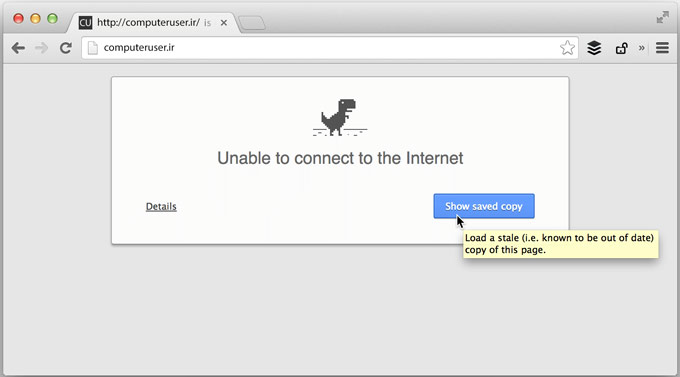
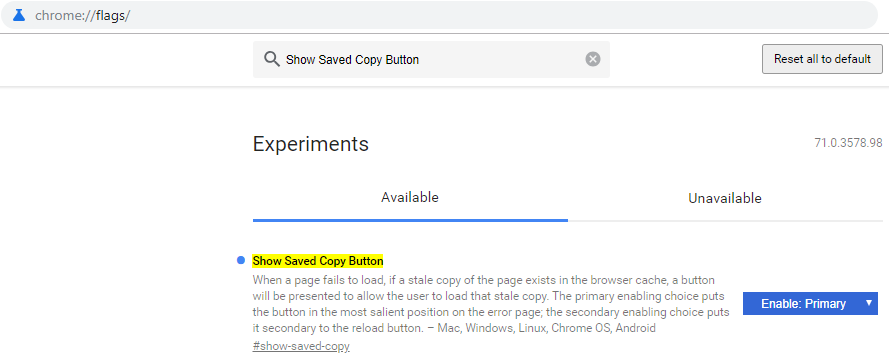
۰ دیدگاه